장치 및 프린터
intermec 바코드 프린터
2021.12.30 16:28
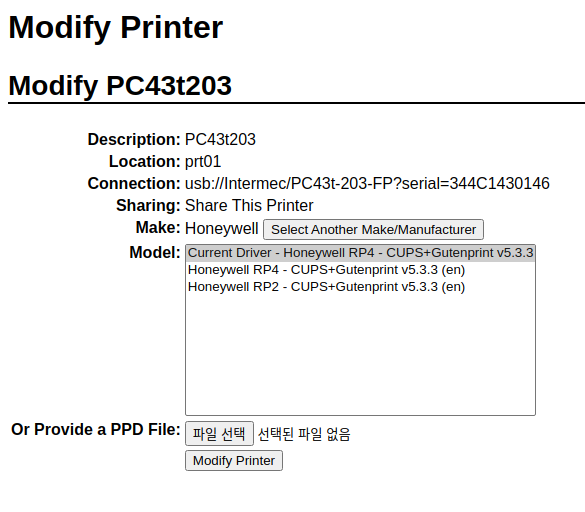
-----------------------------------------------------------------------------------------------------------------------------------------
요즘 윈도우 usb 연결공유가 문제가 되어,
어떻게 해결책을 알아보다가 리눅스의 세계에 오게 되었습니다.
그래도 다른 장치들은 어느정도 호환이 잘되어 출력이 되고 있는데
이놈 intermec pc43t 이 제품만 연결이 잘 안되고 있어 도움을 요청드립니다.
일단 honeywell 에 있는 rp2, rp4 두개를 번갈아 가면서 테스트를 해보아도 데이터 전송 표시 불은 들어오는데,
출력은 되지 않네요 ㅠㅠ
혹시 어떻게 해야하는지...ㅠ
드라이버 / 데이터 검색 어디에도 나오지 않고..ㅠ
리눅스는 완전 초보라..... ㅜㅜㅜ
----------------------------------------------------------------------------------------------------------------------------------------
prt01@prt01:~$ lsmod | grep usb
usblp 24576 0
usbhid 57344 0
hid 131072 2 usbhid,hid_generic
prt01@prt01:~$ tail -f /var/log/syslog
Dec 30 16:33:54 prt01 kernel: [ 2524.409245] usb 1-1.2: USB disconnect, device number 5
Dec 30 16:33:54 prt01 kernel: [ 2524.409481] usblp2: removed
Dec 30 16:33:54 prt01 udev-configure-printer: remove /devices/pci0000:00/0000:00:1a.0/usb1/1-1/1-1.2/1-1.2:1.0
Dec 30 16:33:54 prt01 udev-configure-printer: URI of detected printer: usb://Intermec/PC43t-203-FP?serial=344C1430146, normalized: intermec pc43t 203 fp serial 344c1430146
Dec 30 16:33:54 prt01 udev-configure-printer: URI of print queue: usb://Samsung/M262x%20282x%20Series?serial=ZD11B8GJ9A001KX, normalized: samsung m262x 282x series serial zd11b8gj9a001kx
Dec 30 16:33:54 prt01 udev-configure-printer: URI of print queue: usb://Intermec/PC43t-203-FP?serial=344C1430146, normalized: intermec pc43t 203 fp serial 344c1430146
Dec 30 16:33:54 prt01 udev-configure-printer: Queue ipp://localhost/printers/PC43t203 has matching device URI
Dec 30 16:33:54 prt01 udev-configure-printer: Disabled printer ipp://localhost/printers/PC43t203 as the corresponding device was unplugged or turned off
Dec 30 16:33:54 prt01 udev-configure-printer: URI of print queue: usb://Zebra%20Technologies/ZTC%20GK420t?serial=29J191000120, normalized: zebra technologies ztc gk420t serial 29j191000120
Dec 30 16:34:09 prt01 gnome-terminal-[8930]: g_menu_insert_item: assertion 'G_IS_MENU_ITEM (item)' failed
Dec 30 16:34:15 prt01 kernel: [ 2545.368138] usb 1-1.2: new high-speed USB device number 6 using ehci-pci
Dec 30 16:34:15 prt01 kernel: [ 2545.483267] usb 1-1.2: New USB device found, idVendor=067e, idProduct=0042, bcdDevice= 1.00
Dec 30 16:34:15 prt01 kernel: [ 2545.483271] usb 1-1.2: New USB device strings: Mfr=1, Product=2, SerialNumber=3
Dec 30 16:34:15 prt01 kernel: [ 2545.483273] usb 1-1.2: Product: PC43t
Dec 30 16:34:15 prt01 kernel: [ 2545.483275] usb 1-1.2: Manufacturer: Intermec Technologies
Dec 30 16:34:15 prt01 kernel: [ 2545.483276] usb 1-1.2: SerialNumber: 344C1430146
Dec 30 16:34:15 prt01 kernel: [ 2545.487403] usblp 1-1.2:1.0: usblp2: USB Bidirectional printer dev 6 if 0 alt 0 proto 2 vid 0x067E pid 0x0042
Dec 30 16:34:15 prt01 systemd[1]: Started Configure Plugged-In Printer.
Dec 30 16:34:15 prt01 udev-configure-printer: add usb-001-006
Dec 30 16:34:15 prt01 udev-configure-printer: device devpath is /devices/pci0000:00/0000:00:1a.0/usb1/1-1/1-1.2
Dec 30 16:34:15 prt01 udev-configure-printer: MFG:Intermec MDL:PC43t-203-FP SERN:- serial:344C1430146
Dec 30 16:34:20 prt01 kernel: [ 2550.617217] usblp1: removed
Dec 30 16:34:20 prt01 kernel: [ 2550.636162] usblp 2-1.1:1.0: usblp1: USB Bidirectional printer dev 3 if 0 alt 0 proto 2 vid 0x04E8 pid 0x331E
Dec 30 16:34:20 prt01 kernel: [ 2550.636772] usblp2: removed
Dec 30 16:34:20 prt01 kernel: [ 2550.641971] usblp 1-1.2:1.0: usblp2: USB Bidirectional printer dev 6 if 0 alt 0 proto 2 vid 0x067E pid 0x0042
Dec 30 16:34:20 prt01 kernel: [ 2550.642548] usblp0: removed
Dec 30 16:34:20 prt01 kernel: [ 2550.644519] usblp 1-1.1:1.0: usblp0: USB Bidirectional printer dev 3 if 0 alt 0 proto 2 vid 0x0A5F pid 0x0081
Dec 30 16:34:22 prt01 udev-configure-printer: URI contains USB serial number
Dec 30 16:34:22 prt01 udev-configure-printer: URI match: usb://Intermec/PC43t-203-FP?serial=344C1430146
Dec 30 16:34:22 prt01 udev-configure-printer: URI of detected printer: usb://Intermec/PC43t-203-FP?serial=344C1430146, normalized: intermec pc43t 203 fp serial 344c1430146
Dec 30 16:34:22 prt01 udev-configure-printer: URI of print queue: usb://Samsung/M262x%20282x%20Series?serial=ZD11B8GJ9A001KX, normalized: samsung m262x 282x series serial zd11b8gj9a001kx
Dec 30 16:34:22 prt01 udev-configure-printer: URI of print queue: usb://Intermec/PC43t-203-FP?serial=344C1430146, normalized: intermec pc43t 203 fp serial 344c1430146
Dec 30 16:34:22 prt01 udev-configure-printer: Queue ipp://localhost/printers/PC43t203 has matching device URI
Dec 30 16:34:22 prt01 udev-configure-printer: Re-enabled printer ipp://localhost/printers/PC43t203
Dec 30 16:34:22 prt01 udev-configure-printer: URI of print queue: usb://Zebra%20Technologies/ZTC%20GK420t?serial=29J191000120, normalized: zebra technologies ztc gk420t serial 29j191000120
Dec 30 16:34:22 prt01 systemd[1]: configure-printer@usb-001-006.service: Succeeded.
^C
prt01@prt01:~$ lpinfo -v
file cups-brf:/
serial serial:/dev/ttyS0?baud=115200
serial serial:/dev/ttyS1?baud=115200
network beh
network ipps
network socket
network ipp
network https
network http
network lpd
direct usb://Samsung/M262x%20282x%20Series?serial=ZD11B8GJ9A001KX
direct hp
direct usb://Intermec/PC43t-203-FP?serial=344C1430146
direct usb://Zebra%20Technologies/ZTC%20GK420t?serial=29J191000120
network smb
direct parallel:/dev/lp0
direct hpfax
댓글 18
-
마이쮸가이
2021.12.30 17:29
-
마루동이
2021.12.31 08:08
저것도 해보았는데, 안되더라구요 ㅠㅠ 바쁘실텐데 답변 감사합니다 ^^;
1. Open printer management tool
2. Choose add printer
3. Select USB printer (Intermec)
4. Select manufacturer Intermec <-- 요거 부터 없음 ㅜㅜ
5. Select printer model/driver <-- 요거도 없음 ㅜㅜ
6. Enter name/location of the printer
7. Print a test page to validate
-
마이쮸가이
2021.12.31 14:51
통합 드라이버를 설치 했는데도 게시글에 스샷같이 나온다면 통합 드라이버가
모종의 이유로.......해당 모델을 정확하게 인식하지 못하는 것일 수도 있을 것 같습니다.
해당 모델의 PPD 파일을 추출해서 댓글에 첨부하겠습니다.
게시글의 스샷처럼 이동한 후 하단에서 PPD 파일을 직접 선택해서 드라이버를 인식해 보시는 것도 좋을 것 같습니다.
첨부된 파일명에 203 / 300 은 드라이버에 지정된 DPI 입니다. 참고하셔요.
-
마루동이
2021.12.31 15:20
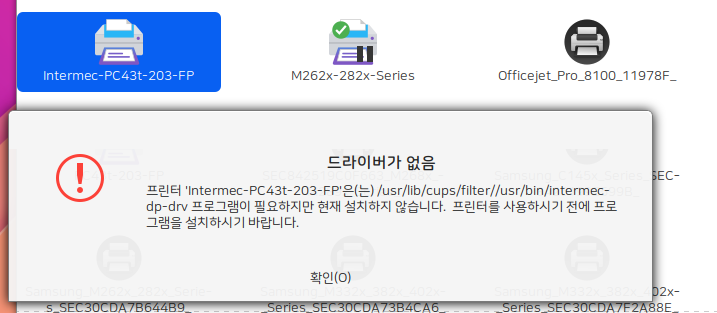
제가 너무 초보라 죄송해요 ㅠㅠ
ppd올려봤는데... 당췌... 먼 깔라는건지....
ㅜㅜ 자꾸 질문만 올려놓아서 죄송합니다~
-
마이쮸가이
2021.12.31 17:52
프린터는 특정이 되었는데 작동에 필요한 프로그램이 설치되지 않았다고
하는 것으로 보아 제 예상이지만 프린터 드라이버 설치할 때 터미널을
이용한 스크립트로 설치하신 것이 아닌 것 같은데 어떻게 설치 하셨는지
알려주시면 문제를 특정하는데 도움이 될 것 같습니다.
다행이 프린터가 특정 되었으니 희망이 보이네요. :)
제가 외부에 있어서 집에 도착하면 저녁9시 정도나 될 것 같습니다.
PPD 파일로 프린터를 특정하기 전에 드라이버 설치를 어떻게 하셨는지
댓글 남겨주셔요. -
마이쮸가이
2021.12.31 21:49
회신 글이 없어 터미널로 드라이버 설치하는 방법을 남기겠습니다. 순차적으로 따라 하시면 됩니다.
우선 이 댓글에 첨부되어 있는 파일(프린터드라이버)을 다운로드 받고 압축을 풀어 줍니다.
압축이 풀리면 cupsdriver-1.2-56 란 이름의 폴더에 압축이 풀린 것을 확인 할 수 있습니다.
탐색기로 cupsdriver-1.2-56 폴더를 더블클릭하여 폴더 안으로 들어갑니다.
폴더 안 내용물을 확인하고
파일들이 아닌 폴더의 빈공간에 마우스를 가져다 두고 우클릭
메뉴 중 이 위치에서 터미널 열기 항목을 선택하여 해당 폴더에서 터미널이 열리게 합니다.
터미널이 열렸으면 아래 명령어를 복사해 붙여넣기 하고 엔터를 눌러 실행, 비번을 입력해 줍니다.
** 이미 설치되어 있는 것은 자동으로 넘어가고 없는 것만 설치가 됩니다.
sudo apt-get install automake autoconf gcc ghostscript poppler-utils netpbm -y
여기까지 하셨으면 드라이버 설치 준비가 끝난 것이니 위의 명령어 실행 후 설치가 끝났으면 아래
명령어를 터미널에 복사 붙여넣기 하고 엔터를 눌러줍니다.
sudo ./build.sh
그러면 이것저것 체크하면서 드라이버가 설치됩니다. ok 싸인이 몇개 나오고 명령어 줄이 빈채로 나타나면
해당 드라이버의 설치가 끝난 것 입니다. 재부팅 하고 프린터를 연결해서 사용해 보시면 됩니다.
-
마루동이
2022.01.03 12:25
제가 회사 컴을 테스트 하고 있었던터라 퇴근후에 확인을 못했습니다 ㅠㅠ 답변남겨주신걸 아침이 되어서야 확인을 했습니다.
늦었지만 새해 복많이 받으시구요 ^^
sudo apt-get install automake autoconf gcc ghostscript poppler-utils netpbm -y <-- 요 명령어는 제가 처음 본거 같은데
위에 실행 후 sudo ./build.sh 실행을 했더니
따로 드라이버 설치 내용없이 바로 설치가 완료되면서 리눅스 상에서는 테스트 출력이 되었습니다.
^^ 많이많이 감사합니다.
근데 윈도우쪽에서 리눅스쪽으로 연결하여 쏘면 그냥 코드 명령어 같은것들이 출력되더라구염.
지브라 연결할때도 이런 문제가 있어서 윈도우쪽 드라이버를 이것저것 깔다가 설치가 완료되었는데,
이부분은 제가 좀 더 찾아봐야 할꺼 같아요 ^^;;;
아무튼 초보관점에서 질문을 드린거라 무엇이 문제인지 파악하지 어려우셨을 꺼 같은데 ㅠㅠ 정말 정말 감사드립니다 ~~~~
시간이 나는대로 이쪽에 좀 더 많은 관심을 가지고 경험해보겠습니다 ^^
-
마루동이
2022.01.11 09:58
추가로 질문이 있습니다.
윈도우 쪽에서 하모니카 os로 출력을 할 경우 출력물에 명령어(?)가 출력되어 한참을 테스트 해보니,
[하모니카 os 자체에서 출력할때는 정상출력 ]
아이피:631 cups 화면에서 로그인을 해야만
해당 윈도우에서 날린 출력물이 정상적으로 출력됩니다.
http://hiteit.tistory.com/14 를 보고 samba/cups 이거 설정을 동일하게 해보았는데
게스트 출력 권한이 안되는거 같은데요..ㅠㅠ
혹시 제가 빠트린 먼가가 있을까요...
-
마루동이
2022.01.11 10:14
sudo usermod -aG lpadmin $USERsudo systemctl restart cups cups-browsed이거 했더니 잘나오는거 같은데.. 맞을까요 ? ^^;;;;; -
마루동이
2022.01.12 13:49
하모니카os 4버젼으로 하면 해당 명령어가 잘 실행이 되는데요.. 하모니카os5 버젼에서
sudo apt-get install automake autoconf gcc ghostscript poppler-utils netpbm -y
sudo ./build.sh
하면 아래와 같이 configure... FAILED 이렇게 되고 난 4버젼처럼 깔끔하게 프린터 연결이 잘 안됩니다. .
그냥 4버젼으로 설치해야할까요 ㅠㅠ.. 자꾸 질문만 하네요..
-----------------------------------------------------------------------------------------------------------------------------------
dependencies... OK
autoreconf... OK
configure... FAILED
checking for a BSD-compatible install... /usr/bin/install -c
checking whether build environment is sane... yes
checking for a thread-safe mkdir -p... /usr/bin/mkdir -p
checking for gawk... gawk
checking whether make sets $(MAKE)... yes
checking whether make supports nested variables... yes
checking for gcc... gcc
checking whether the C compiler works... no
configure: error: in `/home/prt01/다운로드/cupsdriver-1.2-56':
configure: error: C compiler cannot create executables
See `config.log' for more details
-
Moordev
2022.01.12 14:46
sudo apt install build-essential
이 명령어로 패키지를 먼저 설치하고 다시 해보시겠어요? -
마루동이
2022.01.12 16:03
설치가 무난하게 진행되었습니다...ㅠㅠ 어떤 차이가 있는건갈요? 공부는 하지 않고 답만 찾을려고 해서 죄송합니다 .ㅠ
-
마이쮸가이
2022.01.12 17:49
윈도우와는 다르게 리눅스는 그 종류도 많고 그에 따른 구조도 조금씩 틀리다 보니
가조립 상태로 드라이버나 프로그램을 제공하고 설치 시 빌드라는 과정을 통해
해당 리눅스에 맞춰서 설치해야 하는 경우가 종종 있습니다.
그렇다보니 그 빌드라는 과정에서 필요한 구성요소들이 있는데
하모니카 4.0에는 그 구성요소가 미리 설치되어 있었고 5.0에는 없었던 것 같네요.
드라이버 설치 시에 우선 실행하셨던 sudo apt install autoconfig make ....블라블라 로
되어 있던 명령어가 빌드에 필요한 구성요소를 미리 설치하는 명령어 입니다.
리눅스를 사용하시다 보면 드라이버나 프로그램이 압축파일 형태로 제공되는 경우가 종종
있는데 압축을 해제하여 해제된 파일들을 보시면 install 혹은 readme 등의 이름의 텍스트
파일로 설치에 관한 간단한 설명들이 포함되어 있으니 참고하시면 설치문제에 대응하기
좀 더 수월합니다. 참고하셔요. :) -
마루동이
2022.01.13 08:05
자세한 설명감사드립니다 ^^ 하나씩 배워가게 되네요!
-
Moordev
2022.01.12 17:52
build-essential 패키지는 소스컴파일에 필요한 패키지를 한꺼번에 다 설치해주는 패키지입니다. 여기에 포함된 것중 gcc가 대표적인 패키지입니다.
그게 예전에는 gcc설치후에 터미널에 gcc라고치면 바로 반응이 왔지만 최근 gcc버전별로 컴파일이 되는게 있고 안 되는게 있는 문제가 있어서 버전 설정을 하게끔 바뀌었습니다.
예전에는 gcc라고 치면 끝냈을걸 gcc-4.9 이런식으로요.
하지만 이러면 기존에 쓰던걸 못 쓰니 기존에 쓰던 gcc명령어를 어떤 버전에 연결해주는 패키지가 따로 만들어졌습니다.
build-essential 은 그런 패키지까지 다 설치해주는 패키지입니다. -
마루동이
2022.01.13 08:06
쉽지만 쉽지 않네요 ^^ 시간내서 조금씩 공부를 해봐야겠습니다 ㅎㅎ 답변 너무 감사드립니다!
-
마이쮸가이
2022.01.12 02:15
저도 일반사용자라 프린터 공유 관련은 적용해 본 적이 없어서
정확한 답을 드리긴 힘들 것 같습니다.
다만 댓글에 남기신 명령어는 지정된 유저가 실행하는 것을
관리자 권한을 가지고 실행하는 그룹에 포함하게 하는 것으로
알고 있습니다.
해당 유저를 추가하는 것으로 문제가 해결 되셨다면 크게 문제될 것은
없어 보입니다만 혹여 지정된 유저(혹은 컴퓨터)가 아닌 다른 유저가 리눅스에 설치된 프린터를 이용하려고 할 때 안될 수 있으니 그럴때는 프린터를 사용하고자 하는 유저를 위의 명령어로 추가해 주시거나 프린터 설정에서 게스트 사용자에 대한 프린터 사용 권한을 확보해 주셔야 할 것 같습니다.
댓글에 남기신 부분은 저도 딱히 사용하지 않는 부분이라 모르고 있었는데
마루동이님 덕분에 한수 더 배웠습니다. :) -
마루동이
2022.01.12 09:09
제가 오히러 더 감사합니다 ^^;; 일단 외부 연결해서 출력되는건 잘 나오는걸로 ㅋㅋ
^____^



 Copyright © Invesume, Inc. All rights reserved.
Copyright © Invesume, Inc. All rights reserved.

아래 링크에서 드라이버와 관련 설명이 담긴 PDF파일을 다운로드 할 수 있네요. 참고하셔요.
https://support.honeywellaidc.com/s/article/OVERVIEW-The-Honeywell-InterDriver-package-for-CUPS-on-Linux-UNIX